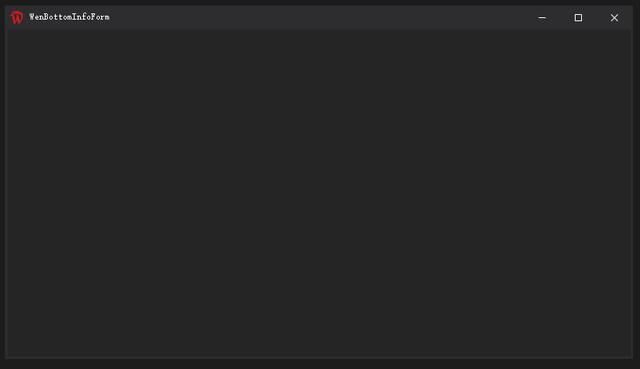
在开发中最重要的就是美化form窗口,在开发中,大多都是用会用自主美化的窗口开发程序。
本文只是点多,分为上中下节。分段讲解。
本文主要讲解窗口美化关键步骤。
首先美化窗体,就需要自己绘制最大化 最小化 关闭按钮。
其次就是界面样式,标题区域等

这一步很重要,首先要将窗体属性设置为None。
其次,可以在属性中将背景颜色调整,本教程是酷黑色,用的值为 37,37,38。可以根据自己需求使用自主值。
public WenForm() { InitializeComponent(); RefreshPadding(); SystemButtonAdd(); base.SetStyle( ControlStyles.UserPaint | ControlStyles.DoubleBuffer | ControlStyles.OptimizedDoubleBuffer | ControlStyles.AllPaintingInWmPaint | ControlStyles.ResizeRedraw | ControlStyles.SupportsTransparentBackColor, true); base.UpdateStyles(); //获取显示器的工作区。工作区是显示器的桌面区域,不包括任务栏、停靠窗口和停靠工具栏。 this.MaximizedBounds = Screen.PrimaryScreen.WorkingArea; this.BackColor = Color.FromArgb(37, 37, 38); this.ForeColor = Color.White; }关键构造函数中相关内容,重绘用的最多的就是如上代码,基本上在重绘中使用很平凡。
private void SystemButtonAdd() { buttonPointX = 0; CloseButtonAdd(); MaxButtonAdd(); MinButtonAdd(); ConfigButtonAdd(); SkinButtonAdd(); }接下来绘制系统按钮 ,包含最大化 最小化 关闭 按钮 ,可以根据自己需求增加按钮,例如设置按钮, 皮肤按钮等,本文教程主要绘制 5个按钮 ,代码相近。
#region 添加关闭按钮 private void CloseButtonAdd() { if (this.Controls["SystemButtonClose"] is WenControl close) { this.Controls.Remove(close); } buttonPointX = buttonPointX + 46; int x &






 本文介绍了如何在C#中美化Form窗口,重点在于自绘窗体边框以及最大化、最小化和关闭按钮。首先,将窗体样式设为None并调整背景色。然后,通过重绘实现系统按钮的绘制,包括关闭、最大化、最小化、设置和皮肤按钮。关闭等三个按钮使用GDI+绘制,设置和皮肤按钮则可借助阿里图标库中的资源。关注作者了解更多C#控件美化技巧。
本文介绍了如何在C#中美化Form窗口,重点在于自绘窗体边框以及最大化、最小化和关闭按钮。首先,将窗体样式设为None并调整背景色。然后,通过重绘实现系统按钮的绘制,包括关闭、最大化、最小化、设置和皮肤按钮。关闭等三个按钮使用GDI+绘制,设置和皮肤按钮则可借助阿里图标库中的资源。关注作者了解更多C#控件美化技巧。
 最低0.47元/天 解锁文章
最低0.47元/天 解锁文章















 1万+
1万+

 被折叠的 条评论
为什么被折叠?
被折叠的 条评论
为什么被折叠?








